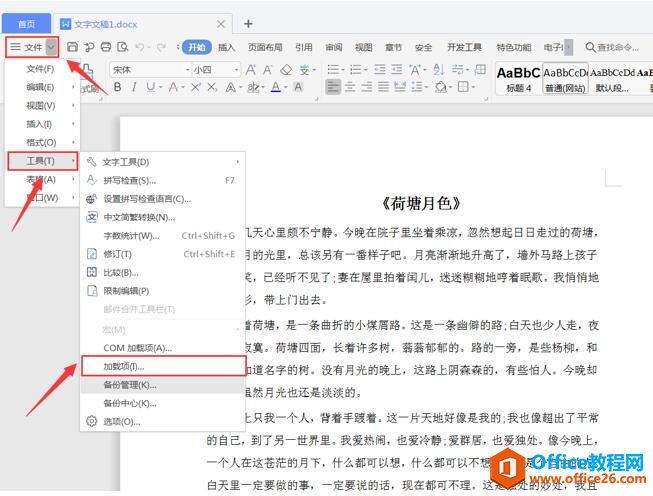-
Word文档无法插入页码怎么办
-
在对文档进行编辑时会遇到不能添加页码的问题,这时候应该怎么处理设置呢?今天我们一起来学习下如何解决Word 文档无法插入页码的问题。
第一步,打开文档后依次点击菜单栏中的【文件】-【工具】-【加载项】。

第二步,在对话框中选择【模板】选项卡,点击【添加】。

第三步,在添加模板的文件夹中选择【Building Blocks.dotx】文件后点击【打开】。

最后返回至模板和加载项的对话框中点击【确定】即可。

通过以上设置就可以解决在Word 文档无法插入页码的问题,设置完成后直接在菜单栏中点击插入【页眉和页脚】即可插入页码了哦!
Word文档无法插入页码怎么办的下载地址:
- 本地下载
本文摘自:https://www.office26.com/word/word_28797.html,感谢原作者
© 版权声明
文章版权归作者所有,未经允许请勿转载。
THE END